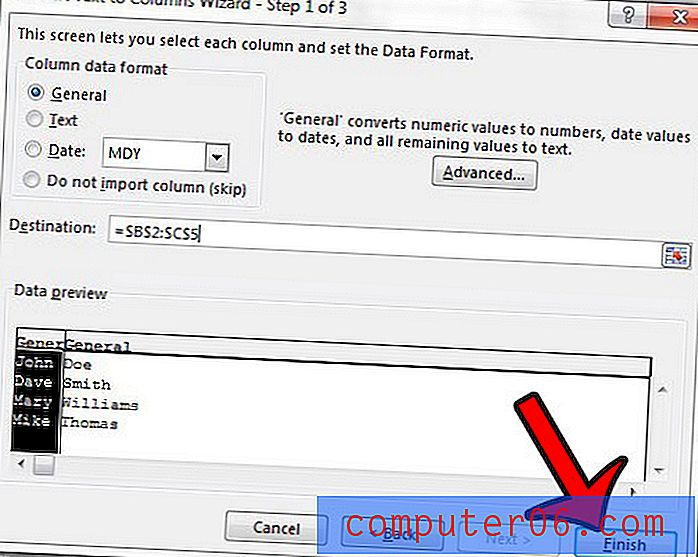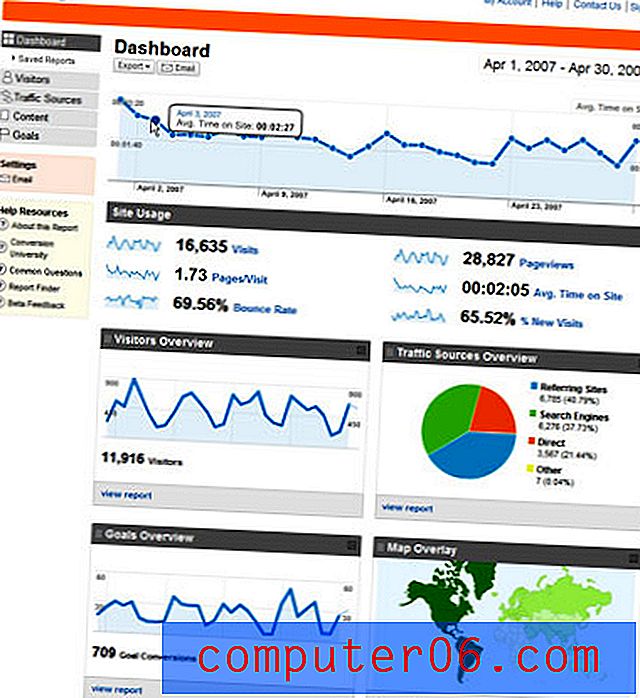Windows 7에서 즐겨 찾기 위치를 추가하는 방법
Windows 탐색기는 Windows 7에서 폴더를 열 때마다 열리는 응용 프로그램입니다. 화면 하단의 작업 표시 줄에서 폴더 아이콘을 클릭하면 빠르게 액세스 할 수 있습니다. 눈치 채지 못했거나 사용하지 않은 경우 Windows 탐색기 창의 왼쪽 열에 유용한 유용한 바로 가기가 있습니다. 일반적으로이 폴더는 사용자 계정 또는 연결된 드라이브의 기본 폴더이지만 열 상단에는 사용자 정의 할 수있는 즐겨 찾기 세트가 있습니다.
즐겨 찾기에 추가하여 Windows 7의 폴더에 빠르게 액세스
플래시 드라이브 또는 외장 하드 드라이브의 폴더를 포함하여 컴퓨터 또는 연결된 드라이브의 폴더 위치를 즐겨 찾기 섹션에 추가 할 수 있습니다. 예를 들어 업무용 컴퓨터와 가정용 컴퓨터간에 USB 플래시 드라이브를 가지고 다니면 해당 플래시 드라이브의 폴더를 즐겨 찾기로 추가 할 수 있습니다. 드라이브 연결이 끊어져도 폴더는 계속 표시되지만 폴더를 열려고하면 오류가 발생합니다. 그러나 드라이브가 다시 연결되면 폴더의 파일에 액세스 할 수 있습니다.
1 단계 : 화면 하단의 작업 표시 줄에서 폴더 아이콘을 클릭합니다.

2 단계 : Windows 7에서 즐겨 찾기로 추가 할 폴더 위치를 찾습니다. 추가 할 폴더 위치는 아래 이미지와 같이 Windows 탐색기에서 열어야합니다.
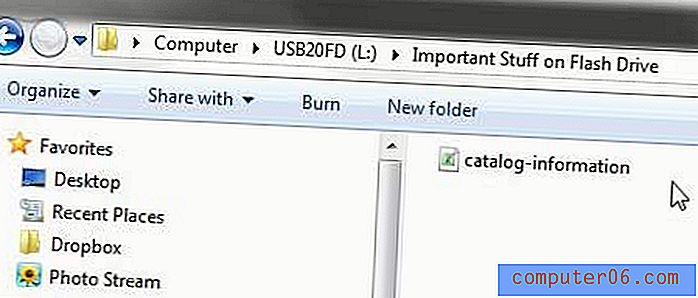
3 단계 : 창의 왼쪽 열에서 즐겨 찾기 링크를 마우스 오른쪽 버튼으로 클릭 한 다음 즐겨 찾기에 현재 위치 추가 를 클릭합니다.
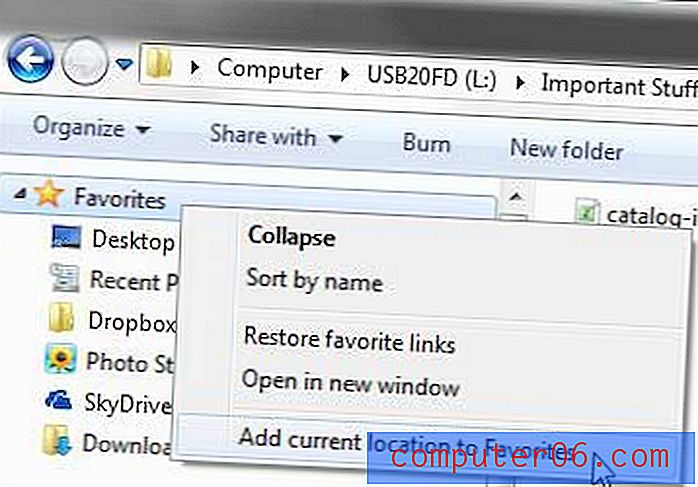
다른 컴퓨터 사이를 많이 이동하며 종종 다른 컴퓨터에 큰 파일이 필요합니다. Dropbox와 SkyDrive를 최대한 많이 사용하려고하지만 그 서비스에 사용 가능한 공간이 큰 파일과 폴더로는 충분하지 않습니다. 1TB 외장 하드 드라이브를 사용하면 파일을보다 쉽게 이식 할 수있을뿐만 아니라 백업 위치도 제공 할 수 있습니다. Amazon의 저렴한 1TB 하드 드라이브에 대한 자세한 내용을 보려면 여기를 클릭하십시오.
많이 사용하는 프로그램에 대해 Windows 7의 바탕 화면에 바로 가기 아이콘을 추가하는 방법에 대해 알아 봅니다.